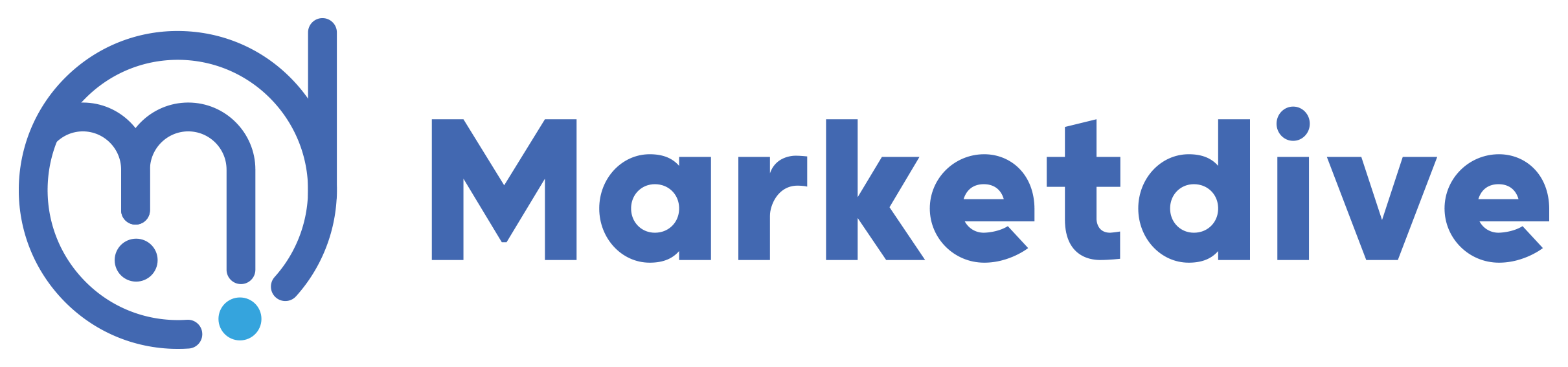簡単操作!ファイル名を一括変更する便利ツール6選【すべて無料】
ファイル名の整理や管理は、効率的な作業に欠かせません。例えばECサイトを運営していて、商品画像のファイル名をまとめて変更したい時がありませんか? そんな時、ファイルを一つずつクリックして名前を変更していては手間がかかって仕方ありませんよね。
幸い日本でも、無料で利用できる優れたソフトが数多く存在します。この記事では、ファイル名を簡単に一括変更(リネーム)できる便利なPCアプリを紹介します。便利なツールを使って作業を効率化し、時短を達成しましょう!
ファイル名をまとめてリネームできるフリーソフト一覧
Microsoft PowerToys
PowerToysは、Microsoftが開発中のオープンソースのソフトウェアです。Windowsの様々な操作を便利にする機能が多く含まれています。
その機能の一つが”PowerRename”です。Microsoft PowerToysをMicrosoft Storeからインストールすれば、自動的に機能が追加されます。ファイルを右クリックするとこの機能が表示されるので、PowerRenameを使ってファイル名を一括変更しましょう!
具体的な使い方はこちらのブログ記事で分かりやすく説明されているので、ご参考としてください。
複数ファイルのリネームにはMicrosoft公式ツールが便利! PowerToysでファイル名を一括置換する方法
命名くん
「命名くん」は、ファイル名のリネームを支援してくれるとても便利なアプリです。ファイルの内容にあわせてリネームするため、整理・検索が簡単にできて、業務に必要な情報を探す手間を大幅に削減します。
それでは、「命名くん」の機能を4つご紹介しましょう。
まず1つ目は、自動リネームです。「命名くん」は、ファイルの内容を読み取ってファイル名を自動でリネームします。手作業より断然早く、タイプミスによる間違いもありません。
2つ目は、フォーマットの共通化です。リネームのフォーマットや各項目のマスタ情報は、グループで共有できるため社内の誰がリネームしても揺らぎが発生しません。リネームを完璧にできる人と、間違いやすい人が混在していても大丈夫です。
3つ目は、画像対応です。紙文書をスキャンしたデータやスマホで撮影した画像も、OCR機能でテキストを読み取ってリネームできます。
最後に4つ目は、ファイル検索ツールです。命名くんに付属する検索ツールを利用すれば、リネームしたファイルの保存先を忘れてしまった場合もすぐに見つけられます。
https://www.iodata.jp/ssp/magazine/313/index.htm
本アプリは有料版もございます。
ファイル名ババババーっと書き換えツール
大量のファイルを効率よくリネームするために開発されたツール。使い方は簡単で、まずリネームしたいファイルをウィンドウへドラッグ&ドロップする。するとファイル名がパスと名前、拡張子の3つに分解された状態でグリッドビューに登録される。
グリッドビューではファイルの名前だけが編集可能な状態になっており、編集を確定すると次のファイルの名前にフォーカスが移る仕組みになっている。さながら「Excel」でセルにデータを入力していく要領で、“ババババーっと”ファイルの名前を書き換えていくことが可能だ。
https://forest.watch.impress.co.jp/library/software/filebababa/
MagFileCtrl
複数のファイルやフォルダを移動したり名前を変更するのに個別に対応していては面倒です。
このソフトは、ファイルやフォルダを一括移動したり、ファイル・フォルダ名を一括変更します。
高度なソフトは他にもありますが、簡単操作の軽量な仕上がりです。【機能一覧】
https://www.vector.co.jp/soft/winnt/util/se502717.html
(1)ドラッグ&ドロップによる作業フォルダ指定
(2)指定文字列に部分一致するファイルやフォルダを処理
(3)簡単なマクロを実装(先頭/末尾)(日付/時刻/連番)
(4)直前の処理を取消す「元に戻す」ボタン
(5)ファイルへのログ出力で処理を確認できます。
お~瑠璃ね~む
さまざまな方法でファイル名を変更できるリネームソフト。ファイル名に連番をつけたり、全角文字を半角文字に変換可能なほか、任意のテキストエディターを使ってファイル名を一括編集できるなど、さまざまな方法でリストに登録したファイル名を一括リネームできる。操作は簡単で、ファイル名を変更したいファイルをウィンドウにドラッグ&ドロップして登録し、変更方法を選択してから[実行]ボタンを押すだけ。変更方法を選択して[変更確認]ボタンを押すと、リスト画面の左に変更結果に問題があるかどうかを示すアイコン、リスト画面の中央に変更後のファイル名が表示され、リネーム前に変更後のファイル名を確認することもできる。アンドゥ機能も搭載しており、誤ってファイル名を変更した場合でも元のファイル名に戻せるので安心だ。変換方法によって細かい設定も可能で、たとえば全角文字から半角文字へ変換するとき、変換対象の文字列をカタカナ、英字、数字に限定することもできる。
https://forest.watch.impress.co.jp/library/software/allrename/
Flexible Renamer
多数のプリセットや正規表現を使ってファイルやフォルダの名前を一括で置換したり、選択した複数ファイルの属性や日付を一括で変換できるソフト。ファイルやフォルダの名前を置換する条件として用意されているプリセットは、大文字・小文字、全角・半角を相互置換するといった基本的なものから、名前の先頭や末尾を連番にしたり、先頭や末尾から任意の文字数を削除するといったものまで、全部で30種類近くもある。名前を置換する際は、置換前と置換後のファイル名が並んで表示され、確認後に置換を実行できるので、条件を誤って予期しない置換することもない。万が一間違った場合でも、元の状態に戻すための機能も用意されている。名前の置換のほか、選択した複数ファイルの属性や日付を一括で変換したり、任意のフォルダに指定サイズの空ファイルやフォルダを連番で生成する機能もある。
https://forest.watch.impress.co.jp/library/software/flexrenamer/
組み合わせれば最強!? Shopifyアプリ「商品画像一括登録くん」
Shopifyで構築したECサイトで、大量の商品画像の登録にお困りではありませんか? Shopifyアプリ「商品画像一括登録くん」は、ECサイトの商品画像の登録時間を劇的に効率化するアプリです。本記事に掲載したソフトで商品画像名を変更してから、商品画像一括登録くんのハンドルマッチ機能で画像を登録すると、作業が一瞬で終わります。
是非一度お試しください!
おわりに
ファイル名の整理や管理は、作業の効率化に欠かせません。ECサイトの商品画像をまとめてリネームしたい場合、手動で行うのは大変ですが、無料のPCアプリを利用すれば簡単に実現できます。本記事で紹介したツールを活用して、ファイル名の一括変更作業を効率化し、時間を節約しましょう。
効率的なファイル名の変更は、あらゆるデジタルライフにおいて重要です。ぜひ、お気に入りのツールを試してみてください。ファイル整理がスムーズに行えれば、作業効率が向上し、ストレスも軽減されることでしょう。
マーケットダイブが提供するサービス
無料オンライン相談窓口
マーケットダイブは、自社ECサイトの制作や運営に課題にお答えする無料オンライン相談窓口を設けています。ECサイト開設をご検討中の方、これからECサイトを制作される方、現在運営中の方、いずれも大歓迎ですのでお気軽にご相談をお寄せください。
\ご相談はこちらから/
ECサイト構築サービス
マーケットダイブは、短納期かつ業界最安水準のECサイト構築サービスを提供しています。詳しくは以下のページをご覧ください。
\詳しく知りたい方はこちらから/
Shopifyアプリ:商品画像一括登録くん
私たちMarketdiveは、Shopifyアプリを開発・運営しています。Shopifyで商品画像の登録を効率化したい方は、是非Shopifyアプリ「商品画像一括登録くん」をご利用ください!
商品画像一括登録くんは、CSVファイルでストアの商品ページに画像を一括登録するアプリです。あなたを面倒な作業から解放します。
\インストールはこちらから/